مەزمۇن جەدۋىلى
خىزمەت رايونىدا بىز ئىككى ئايرىم جەدۋەلنى ئۆز-ئارا بىرلەشتۈرۈشنىڭ ئېھتىياجىغا دائىم ئۇچرايمىز. ئىككى ئايرىم جەدۋەلنى بىرلەشتۈرگەندە ئۇچۇرنىڭ ئېنىقلىق دەرىجىسىنى ئاشۇرۇپ ، چۈشەندۈرۈشنى ئاسانلاشتۇرىدۇ. ئەگەر Excel دا ئىككى جەدۋەلنى قانداق بىرلەشتۈرەلەيدىغانلىقىڭىزنى بىلمەكچى بولسىڭىز ، ئۇنداقتا بۇ ماقالە سىزگە پايدىلىق بولۇشى مۇمكىن. بۇ ماقالىدە قانداق قىلىپ تەپسىلىي چۈشەندۈرۈش بىلەن Excel دا ئىككى ئايرىم جەدۋەلنى بىرلەشتۈرگىلى بولىدىغانلىقى توغرىسىدا مۇلاھىزە يۈرگۈزدۇق.
ئەمەلىيەت خىزمەت دەپتىرىنى چۈشۈرۈڭ
ئىككى جەدۋەلنى بىرلەشتۈرۈڭ. Xlsx
Excel دا ئىككى جەدۋەلنى بىرلەشتۈرۈشنىڭ 5 ئاسان ئۇسۇلى تەكرارلانغان قىممەتتىكى Excel دىكى جەدۋەللەر. ھەر ئىككى سانلىق مەلۇمات توپلىمىنىڭ ئورتاق ئىستونى بار. ئورتاق ئىستون بولسا مەھسۇلات كىملىكى . ئىككى جەدۋەلنىڭ قوشۇلۇشى بۇ ئىستوننى ئاساس قىلىدۇ.
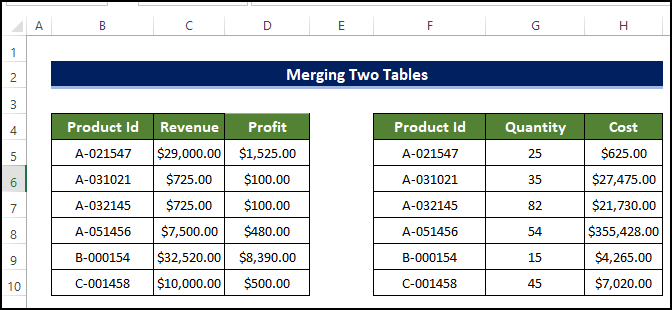
1. VLOOKUP ئىقتىدارىنى ئىشلىتىش
VLOOKUP ئىقتىدارى بىز بىر ئىستوندىن يەنە بىر ئىستونغىچە بولغان قىممەتنى ئىزدەيمىز. ئاندىن بۇ قىممەتنى كۆچۈرۈپ ، نىشان كاتەكچىگە چاپلاڭ. بۇ ئاخىرىدا بىزنىڭ Excel دىكى ئىككى جەدۋەلنى بىرلەشتۈرۈشىمىزگە ياردەم بېرىدۇ.
قەدەم باسقۇچلار>
=VLOOKUP(F4,$B$4:$D$10,2,FALSE)

- ئاندىن تولدۇرۇش تۇتقۇچىنى سۆرەپ چىقىڭ I10 كاتەكچىگە.
=VLOOKUP(F4,$B$4:$D$10,3,FALSE)
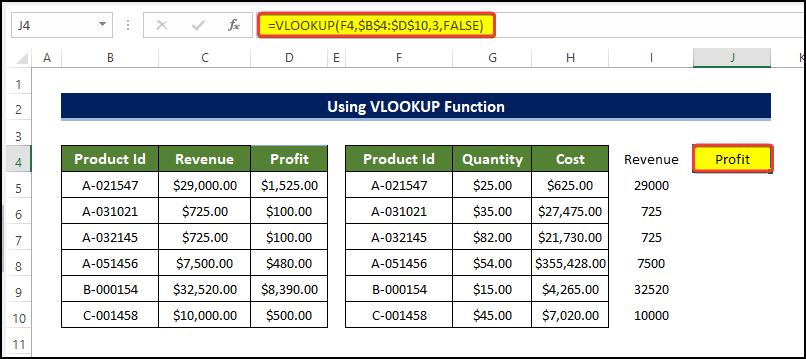
- ئاندىن تولدۇرۇش قوللانمىسىنى غا سۆرەپ كىرىڭ كاتەكچە J10 . 7> ستون. ھۈجەيرىلەر D4: D10 ئاندىن باش بەت بەتكۈچىدىكى چاپلاش تاختىسى گۇرۇپپىسىدىكى فورمات بوياق سىنبەلگىسىنى چېكىڭ.
- كىچىك بوياق چوتكىسى پەيدا بولىدۇ ئەگرى سىزىقنىڭ ئورنىدا سور.
- بۇ نۇر بەلگىسى بىلەن كاتەكچىلەرنىڭ دائىرىسىنى تاللاڭ I4: J10 .
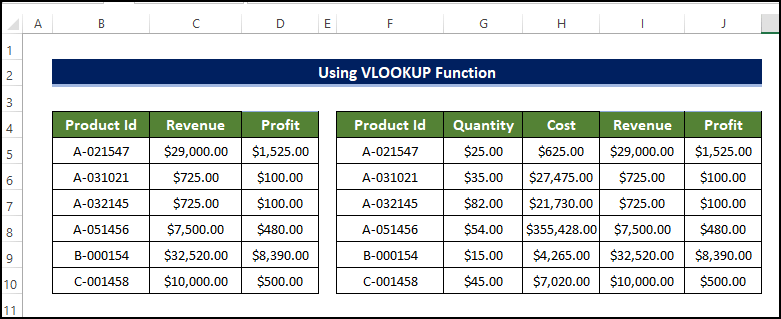
تېخىمۇ كۆپ ئوقۇڭ: VLOOKUP
2. XLOOKUP فۇنكسىيەسىنى ئىشلىتىش
XLOOKUP ئىقتىدارى ئالدىنقى ئۇسۇل بىلەن ئوخشاش ئۇسۇلدا ئىشلەيدۇ. XLOOKUP دە ،ئىشلەتكۈچى جەدۋەلدىكى ئىستوننىڭ رەت تەرتىپىنىڭ ئورنىغا قايتۇرۇلىدىغان چىقىرىش دائىرىسى تالاش-تارتىشى كېرەك.
قەدەم باسقۇچلار
- تۆۋەندە رەسىم ، بىز بىرلەشتۈرمەكچى بولغان ئىككى جەدۋەلگە ئېرىشتۇق
- جەدۋەلنى بىرلەشتۈرۈش ئۈچۈن ، ئۇلارنىڭ ئوتتۇرىسىدا چوقۇم ئورتاق بىر ئىستون بولۇشىمىز كېرەك. بېرىلگەن جەدۋەللەرگە ئورتاق ئىستون مەھسۇلات كىملىكى ستون.
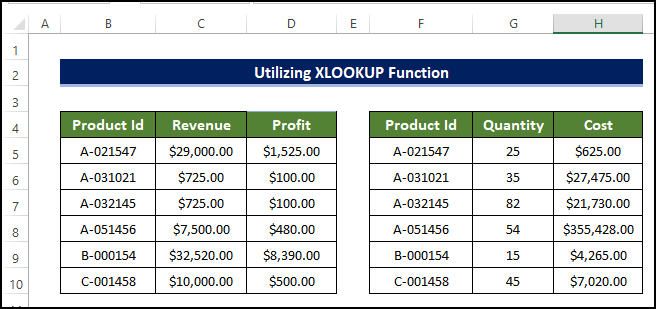
- بۇنى قىلىش ئۈچۈن ، ئالدى بىلەن كاتەكچىنى تاللاڭ. I4 ۋە تۆۋەندىكى فورمۇلانى كىرگۈزۈڭ:
=XLOOKUP(F4,$B$4:$B$10,$C$4:$C$10)
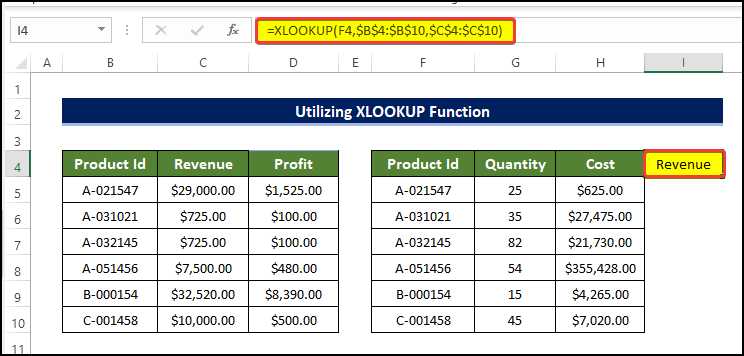
- ئاندىن تولدۇرۇش تۇتقۇچىنى كاتەكچىگە سۆرەپ I10 .
- بۇنداق قىلىش ھۈجەيرىلەرنىڭ دائىرىسىنى I4: I10 بىلەن تولدۇرىدۇ. بىرىنچى جەدۋەلنىڭ بىرىنچى ئىستونى ، مەھسۇلات كىملىكى ستونغا ماس كېلىدۇ.
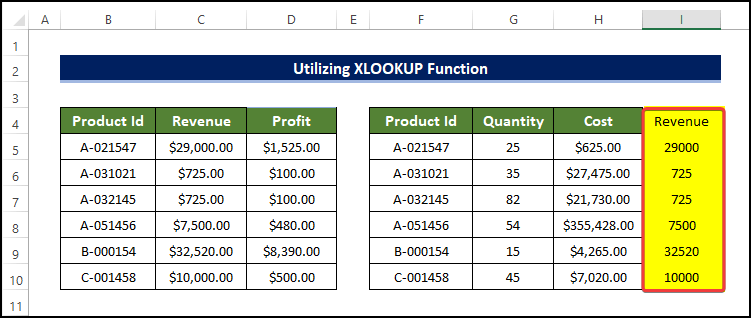
- ئىككىنچى ئىستوننى قوشۇش ئۈچۈن ، كاتەكچىنى تاللاڭ J4 ۋە تۆۋەندىكى فورمۇلانى كىرگۈزۈڭ:
=XLOOKUP(F4,$B$4:$B$10,$D$4:$D$10)
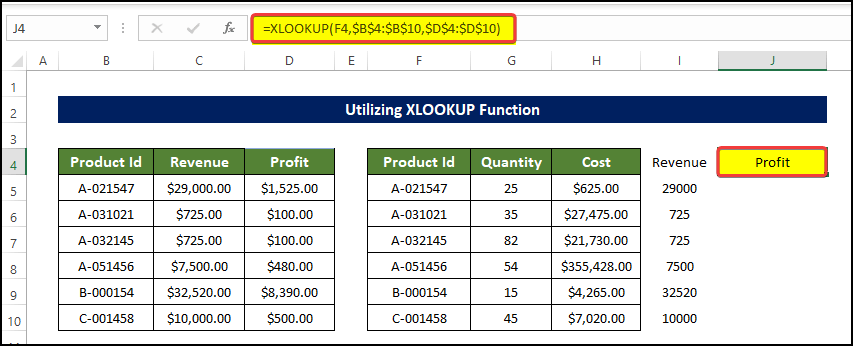
- ئاندىن تولدۇرۇش تۇتقۇچى نى J10 كاتەكچىگە سۆرەپ كىرىڭ.
- بۇنداق قىلسىڭىز ھۈجەيرىلەرنىڭ دائىرىسىنى تولدۇرىمىز بىرىنچى جەدۋەلنىڭ ئىستونى ، مەھسۇلات كىملىكى ستونغا ماس كېلىدۇ.
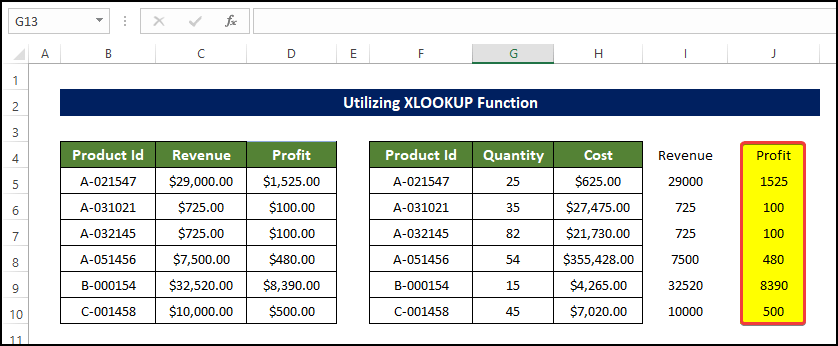
- قالغان ھۈجەيرىلەر. 7> t ab.
- نۇر بەلگىسىنىڭ ئورنىدا كىچىك بوياق چوتكىسى پەيدا بولىدۇ.
- بۇ نۇر بەلگىسى بىلەن ،كاتەكچىلەرنىڭ دائىرىسىنى تاللاڭ I4: J10 .
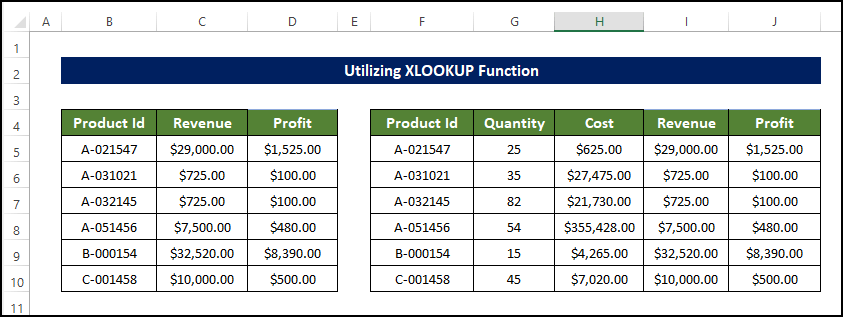
تېخىمۇ كۆپ ئوقۇڭ: Excel دىكى ئىككى مۇھىم جەدۋەلنى قانداق بىرلەشتۈرۈش (تېز قەدەم بىلەن)
3. توك سۈرۈشتۈرۈشنى قوللىنىش
توك سۈرۈشتۈرۈش Excel دىكى ئەڭ كۈچلۈك قوراللارنىڭ بىرى. قۇۋۋەت سۈرۈشتۈرۈشنىڭ نۇرغۇن كۈچلۈك سۈكۈتتىكى ئىقتىدارلىرى بار ، ئۇ نۇرغۇن مەسىلىلەرنى دەرھال ھەل قىلالايدۇ
باسقۇچلار
- تۆۋەندىكى رەسىمدە ، بىز بىرلەشتۈرمەكچى بولغان ئىككى جەدۋەلگە ئېرىشتۇق.
- جەدۋەلنى بىرلەشتۈرۈش ئۈچۈن ، ئۇلارنىڭ ئوتتۇرىسىدا چوقۇم ئورتاق ئىستون بولۇشىمىز كېرەك. بېرىلگەن جەدۋەللەرگە ئورتاق ئىستون مەھسۇلات كىملىكى ئىستونى.
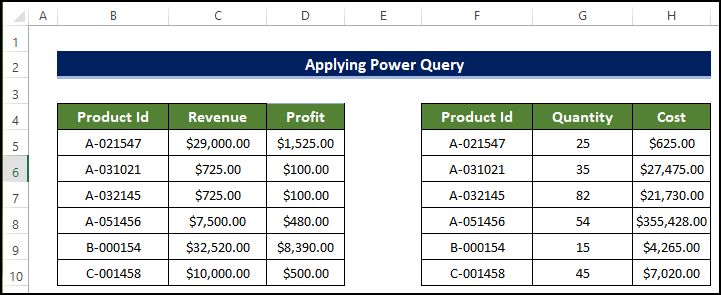
- بۇ ئىككى سانلىق مەلۇمات جەدۋىلىنى قوشۇش ئۈچۈن ، سانلىق مەلۇمات & gt; سانلىق مەلۇماتقا ئېرىشىش.
- ئۇنىڭدىن باشقا باشقا مەنبەلەردىن & gt; جەدۋەل / دائىرە دىن.
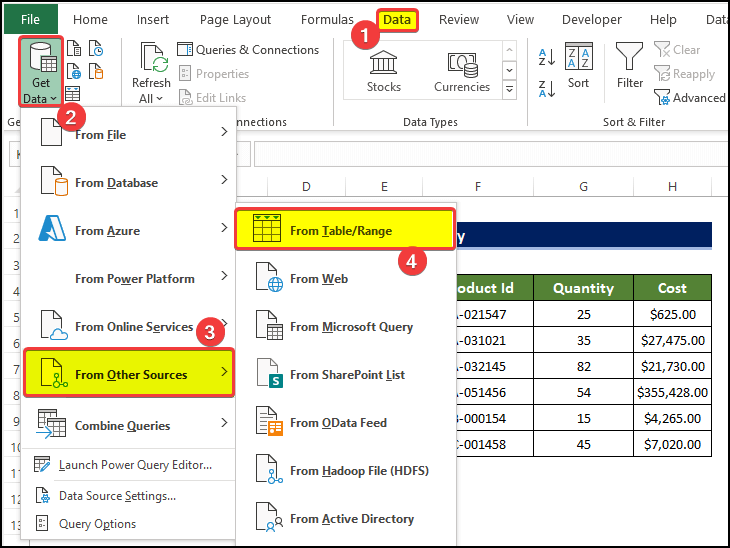
- كىچىك سۆزلىشىش رامكىسى كۆرۈنىدۇ. جەدۋەلنىڭ دائىرىسىنى كىرگۈزۈڭ ۋە مېنىڭ ئۈستەلۈمنىڭ قۇتىسى بار.
- بۇنىڭدىن كېيىن ماقۇل نى بېسىڭ.
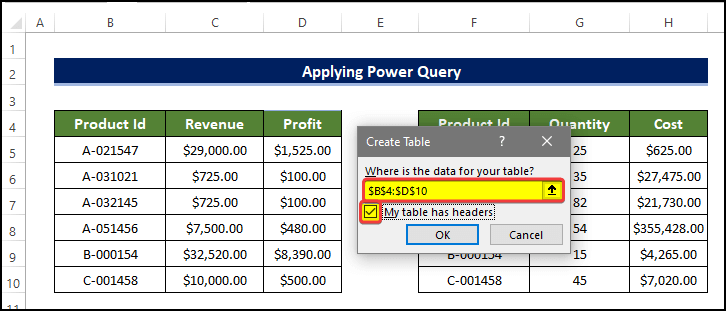
- ئىككىنچى جەدۋەل ئۈچۈن ، ئوخشاش ئىشنى قىلىڭ ھەمدە جەدۋەلنى توك سوئالى غا قوشۇڭ. جەدۋەل سۆزلىشىش رامكىسى ، جەدۋەلنىڭ دائىرىسىنى بەلگىلەڭ ۋە تەكشۈرۈش رامكىسىنى چېكىڭ ئۈستەلۈمدە ماۋزۇ بار.
- بۇنىڭدىن كېيىن ماقۇل نى بېسىڭ.
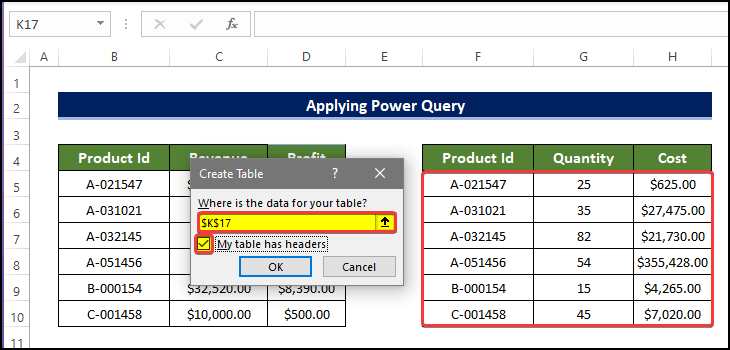
- ھەر ئىككى جەدۋەلنى توكقا يۈكلىگەندىن كېيىنسوئال ، بىز بىرلەشتۈرۈش ئىقتىدارىنى ئىشلىتىپ ئۇلارنى بىرلەشتۈرەلەيمىز.
- بۇنىڭ ئۈچۈن توك سۈرۈشتۈرۈش تەھرىرلىگۈچىنى ئېچىڭ (ئالدىنقى باسقۇچتىكى ماقۇل نى باسسىڭىز تەھرىرلىگۈچ ئاپتوماتىك قوزغىلىدۇ).
- توك سۈرۈشتۈرۈش تەھرىرلىگۈچتە ، باش بەت بەتكۈچىگە كىرىڭ. 6>. ئاندىن سوئاللارنى بىرلەشتۈرۈش نى چېكىڭ>
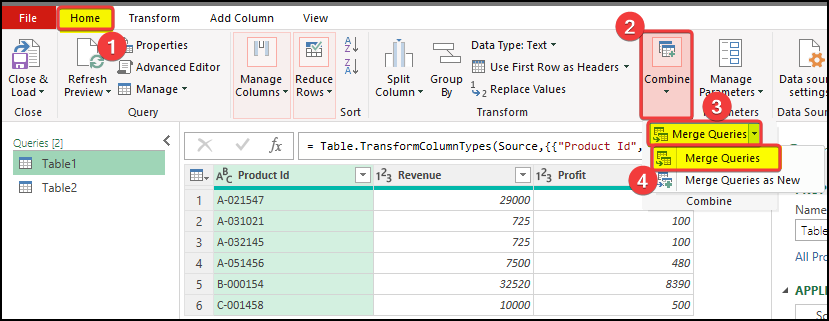
- بىرلەشتۈرۈش ناملىق يېڭى كۆزنەكتە ، جەدۋەل 1 نى بىرىنچى جەدۋەل
- قىلىپ تاللاڭ. ئىككىنچى تىزىملىك تىزىملىكى ، جەدۋەل 2 نى ئىككىنچى جەدۋەل قىلىپ تاللاڭ. . 7> بۇنىڭدىن كېيىن. med جەدۋەل 2 بىرىنچى جەدۋەلگە قوشۇلدى.
- ئەمما بۇ ئىستون ئەمەلىيەتتە قىسقارتىلغان جەدۋەل 2 .
- بارلىق ئىستونلار يوشۇرۇنغان بۇ جەدۋەل 2 ستون. 13>
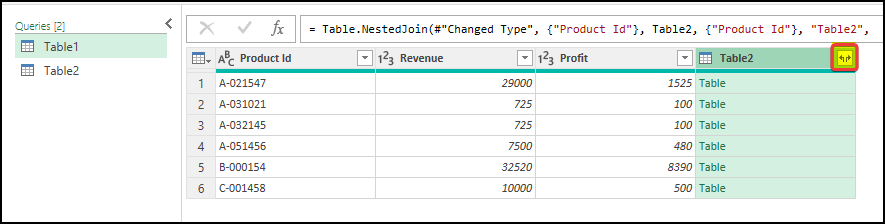
- ئاندىن كېڭەيتىلگەن تىزىملىكتە ، پەقەت مىقدار ۋە تەننەرخ نى بېسىڭ.تەكشۈرۈش رامكىسى ، بىزدە بىرىنچى جەدۋەلدە مەھسۇلات كىملىكى بار.
- بۇنىڭدىن كېيىن بولىدۇ نى بېسىڭ.
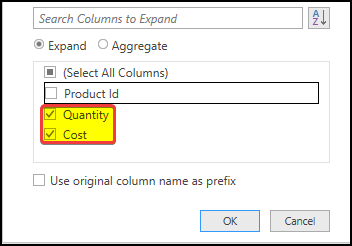
- ماقۇل نى باسقاندىن كېيىن ، بۇ ئىككى ئىستوننىڭ ھازىر بىرىنچى جەدۋەلگە قوشۇلغانلىقىغا دىققەت قىلىڭ> باش بەت بەتكۈچ. 11>
- دىكى جەدۋەل نى تاللاڭ ، خىزمەت دەپتىرىڭىزدىكى بۇ سانلىق مەلۇماتلارنى قانداق كۆرۈشنى تاللاڭ
- ئاندىن مەۋجۇت خىزمەت جەدۋىلىنى تاللاڭ ئاندىن كاتەكچىنى B13 نى تاللاڭ.
- بۇنىڭدىن كېيىن ماقۇل نى چېكىڭ.
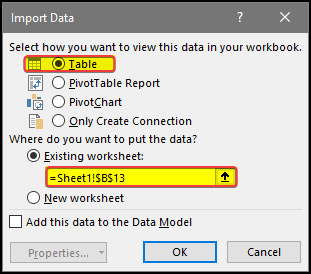
- بۇنىڭدىن كېيىن ، جەدۋەل B13: F19 كاتەكچىگە يۈكلىنىدۇ.
تېخىمۇ كۆپ ئوقۇڭ: Excel
دىكى ئىككى خىل جەدۋەلنى قانداق بىرلەشتۈرۈش كېرەك؟> INDEX ۋە MATCH ئىقتىدارلىرى بىزنىڭ Excel دىكى ئىككى جەدۋەلنى بىرلەشتۈرۈپ ، قىممەتنى ماسلاشتۇرۇپ ئاندىن قىممەتنى ئىككىنچى جەدۋەلدىن بىرىنچى جەدۋەلگە كۆرسىتىپ بېرىدۇ.
قەدەم
- تۆۋەندىكى رەسىمدە ، بىز بىرلەشتۈرمەكچى بولغان ئىككى جەدۋەلگە ئېرىشتۇق
- جەدۋەلنى بىرلەشتۈرۈش ئۈچۈن ، ئۇلارنىڭ ئوتتۇرىسىدا چوقۇم ئورتاق ئىستون بولۇشى كېرەك. بېرىلگەن جەدۋەللەرگە ئورتاق ئىستون مەھسۇلات كىملىكى ئىستون>
=INDEX($C$4:$C$10,MATCH($F4,$B$4:$B$10,0))
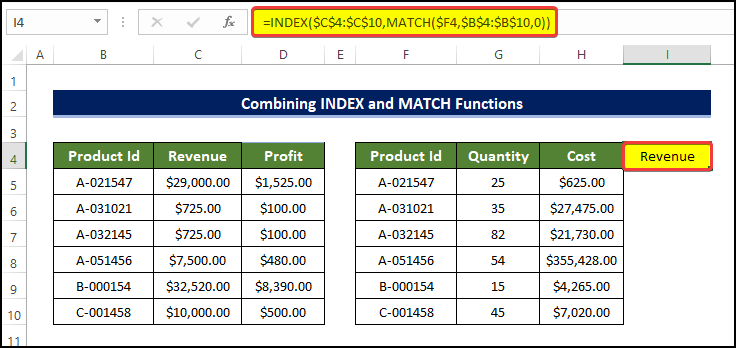
- I10 كاتەكچىسىگە. ئىستون.
=INDEX($D$4:$D$10,MATCH($F4,$B$4:$B$10,0))
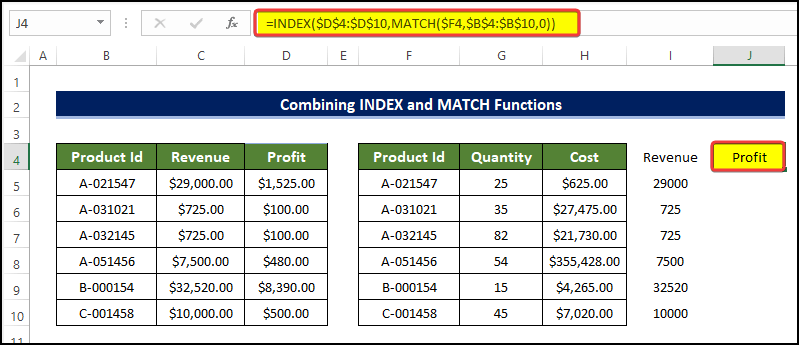
- ئاندىن تولدۇرۇش قوللانمىسىنى غا سۆرەپ كىرىڭ كاتەكچە J10 . 7> ئىستون.
- بۇ بىرلەشتۈرۈش مەشغۇلاتىنى تاماملايدۇ. بۇ كاتەكچىلەر. بەتكۈچ.
- A. نۇر بەلگىسىنىڭ ئورنىدا كىچىك بوياق چوتكىسى پەيدا بولىدۇ.
- بۇ نۇر بەلگىسى بىلەن I4: J10 كاتەكچىلەرنىڭ دائىرىسىنى تاللاڭ. >
- ئاخىرىدا ، سىز بۇ ئىككى جەدۋەلنىڭ بىرلەشتۈرۈلگەن ۋە فورماتلانغانلىقىنى كۆرەلەيسىز.
- مۇسابىقە ($ F4 ، $ B $ 4: $ B $ 10,0)
- INDEX ($ C $ 4: $ C $ 10, MATCH ($ F4, $ B $ 4: $ B $ 10,0))
- ئىلگىرىكى ئۇسۇللارغا ئوخشاش ، بىزدە ئىككى جەدۋەل بولۇشى كېرەك ئورتاق ئىستون.
- شۇنىڭ بىلەن بىر ۋاقىتتا ، ھەر ئىككى جەدۋەلدىكى ئورتاق ئىستون قىممىتى ئوخشاش تەرتىپتە بولۇشى كېرەك.
- ئالدى بىلەن ، بىرىنچى ئىستوننىڭ ئىككىنچى ۋە ئۈچىنچى ئىستونىنى تاللاڭ ، ئاندىن مائۇسنىڭ ئۈستىدە ئوڭ تەرەپنى چېكىڭ.
- مەزمۇن تىزىملىكىدىن كۆچۈرۈش نى بېسىڭ.
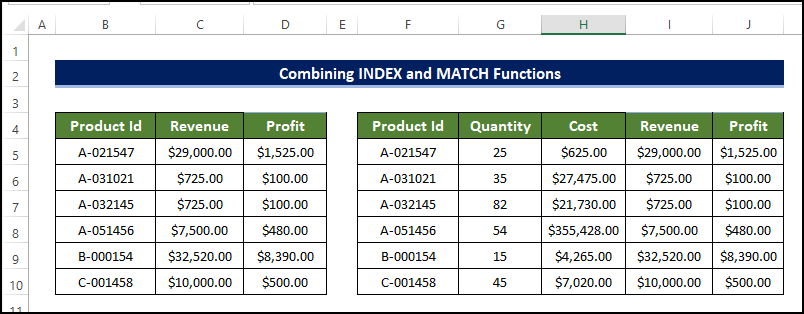
ula فورمۇلا پارچىلىنىش
فۇنكسىيە بىرىنچى تالاش-تارتىشتا كۆرسىتىلگەن ئېنىق قىممەتنى ئىزدەيدۇئىككىنچى تالاش-تارتىشتا تىلغا ئېلىنغان كاتەكچىلەرنىڭ سانلار گۇرپىسى / دائىرىسى. بۇ خىل ئەھۋالدا ، ئۇ B4: B10 ، دىكى ئىزدەش گۇرۇپپىسىدىكى F4 كاتەكچىدىكى قىممەتنى ئىزدەيدۇ ۋە بۇ قىممەتنىڭ رەت تەرتىپىنى شۇ دائىرىدە قايتۇرىدۇ.
بىز ئالغاندىن كېيىن ئىزدەش گۇرۇپپىسىدىكى ماس قىممەتنىڭ رەت تەرتىپى ، ئاندىن بۇ تەرتىپنى ئىشلىتىپ ، جەدۋەلدىكى باشقا ئىستوندىكى (بىرىنچى تالاش-تارتىش) ئوخشاش تەرتىپنىڭ قىممىتىنى ئىزدەيدۇ.
5. Excel كۆپەيتىلگەن نۇسخىسىنى ئىشلىتىش -باشلاش ئالاھىدىلىكى
ئالدىنقى ئۇسۇللارغا سېلىشتۇرغاندا ، بۇ بىر قەدەر ئاددىي. بىز ئىككىنچى جەدۋەلنىڭ ئىستونلىرىنى بىۋاسىتە جەدۋەلگە كۆچۈرۈپ چاپلايمىز.
باسقۇچلار
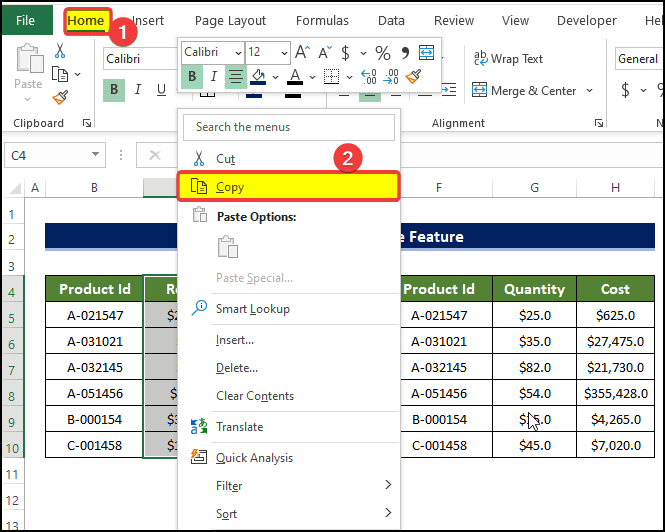
- ئاندىن I4 كاتەكچىنى تاللاڭ ۋە مائۇسنى يەنە بىر قېتىم ئوڭ چېكىڭ.
- مەزمۇن تىزىملىكىدىن چېكىڭ. چاپلاش .
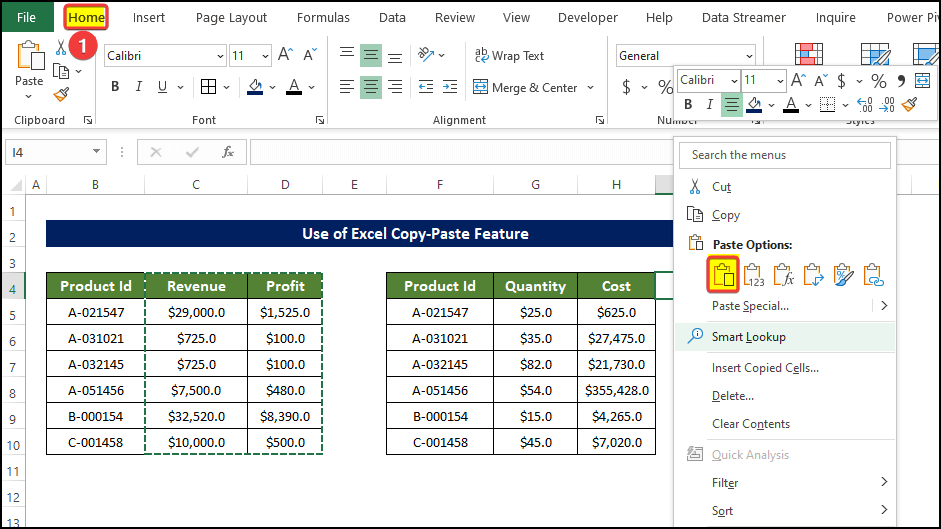
- بۇنداق قىلىش جەدۋەل ئىستونلىرىنى ئىككىنچى جەدۋەلگە چاپلايدۇ. جەدۋەل ستونلىرى ئىككىنچى جەدۋەل ئىستونىغا ئاخىرى ئىككىسىنى بىرلەشتۈرىدۇجەدۋەل.
- ھەر ئىككى جەدۋەلدىكى ئورتاق ئىستوندىكى ستون تۈرلىرى ئۈچۈن ئوخشاش تەرتىپنى ساقلىشىڭىز كېرەك.
- توك سۈرۈشتۈرۈش ئۇسۇلىدا ، ئىككىنچى جەدۋەلنى بىرىنچى ئورۇنغا تاللىماڭ. ھەمىشە ماس كېلىدىغان بىرىنچى جەدۋەلنى تاللاڭ.
خۇلاسە
يىغىنچاقلىغاندا ، Excel دىكى ئىككى ئايرىم جەدۋەلنى قانداق بىرلەشتۈرەلەيمىز دېگەن مەسىلە. كۆپەيتىلگەن قىممىتى بار Excel بۇ يەردە 5 خىل ئوخشىمىغان ئۇسۇلدا جاۋاب بېرىلگەن. بۇ مەسىلە ئۈچۈن ، سىز بۇ ئۇسۇللارنى قوللانسىڭىز بولىدىغان خىزمەت دەپتىرىنى چۈشۈرەلەيسىز. باھا بۆلۈمى ئارقىلىق ھەر قانداق سوئال ياكى پىكىر سورىسىڭىز بولىدۇ. مۇنەۋۋەر مەھەللىسىنى ياخشىلاشقا بولغان ھەر قانداق تەكلىپ يۇقىرى باھاغا ئېرىشىدۇ.

